Eliminar los anuncios de AdVPN - Actualización Mar 2017
Guía de eliminación de los anuncios AdVPN
¿Qué es Los anuncios de AdVPN?
¿Por qué veo muchos anuncios de AdVPN en mi navegador?
AdVPN es un adware y un programa potencialmente no deseado (PUP) promovido por Alto Cloud Media. Sin embargo, este programa está presentado como una Red Virtual Privada (VPN) que permite navegar de forma anónima por Internet; no sale rentable intentar usarlo. De hecho, hoy en día muchos usuarios de ordenador están preocupados por su privacidad online, y esta herramienta les puede parecer útil. Sin embargo, antes de que comiences a usarla, considera el hecho de que puede simbolizar riesgo para tu privacidad y la seguridad de tu PC, y piensa dos veces si realmente la necesitas. El adware AdVPN se difunde a través de freewares (programas gratuitos) y sharewares como componente opcional. Por ello, puede infiltrarse en el ordenador sin ser detectado, pero los signos de infección son aparentes. Este programa publicitario puede comenzar a iniciar campañas publicitarias, y esto significa que tu navegador puede ser inundado por una excesiva cantidad de add-ons, plug-ins, toolbars, extensiones, etc. Por ello, si no quieres ver que tu ordenador es bombardeado con agresivos pop-ups, aléjate de este servicio o elimina AdVPN del sistema.
El virus AdVPN muestra publicidad categorizada como “Ads by XXX,” “XXX Ads,” “Powered by XXX,” Delivered by XXX,” etc. Hay dos razones por las que nunca deberías confiar en estos anuncios. Antes de nada, no te olvides de que se han originado por las páginas webs que visitas. Las terceras partes han diseñado cuidadosamente cada uno de ellos con la intención de generar beneficio de pago por click. Los anuncios de AdVPN pueden parecer atractivos y puedes tener la tentación de hacer click en ellos. Este es el engaño de los publicistas – estos anuncios están basados en la información relacionada con tu navegación. En segundo lugar, estos anuncios pueden causar redirecciones a sitios webs afiliados, por lo que recuerda que no hay oportunidad de comprobar cual de los sitios destino son de confianza y cuáles no. También existe el riesgo de quedar expuesto a dominios inseguros, deberías evitar hacer click en cualquiera de sus anuncios. Finalmente, no infravalores el hecho de que el adware es capaz de insertar cookies en Google Chrome, Mozilla Firefox, Internet Explorer y crear un enlace entre la información relacionada con tu navegador y publicistas de terceras partes. Por ello, te recomendamos que elimines AdVPN con la ayuda de FortectIntego.
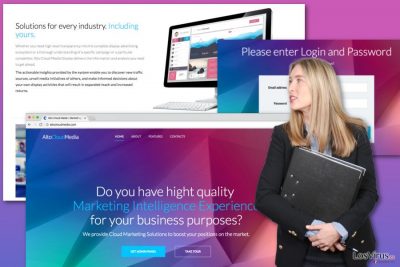
¿Cómo se difunde esta ciber infección?
El denominado virus AdVPN se distribuye usando la técnica del «bundling» o empaquetamiento. Este método permite combinar varios programas, más específicamente, programas gratuitos con add-ons, plug-ins, toolbars y extensiones e insertarlos en un paquete y difundirlos como una sola unidad. Los programas gratuitos como por ejemplo, administradores de descargas, reproductores media, etc. se ofrecen a la gente como aplicación primaria, mientras que otros componentes se ofrecen como «descargas opcionales» y solo pueden ser rastreados durante la instalación del freeware. Por ello, si quieres evitar el hackeo de AdVPN o de otros PUPs, asegúrate de usar SIEMPRE las opciones de instalación Avanzadas o Personalizadas y desmarcar todos los componentes que desconozcas. De otro modo, tu navegador se puede convertir en un contenedor de anuncios y de otro material de marketing.
Deshaciéndonos de los anuncios de AdVPN
Las tendencias de redirección de AdVPN son preocupantes y pueden causarte más problemas que interferencias mientras navegas por la web. Mantener un programa adware en el ordenador incrementa las posibilidades de encontrarte con un ransomware o instalar un troyano. Ten en cuenta que un click accidental en un anuncio puede conducirte a estos problemas. Te recomendamos encarecidamente no retrasar más la eliminación de AdVPN. La guía de eliminación manual la encontrarás abajo. Si te parece clara, ejecuta los pasos en el correcto orden y con cuidado. No dejes ningún componente relacionado con el adware en el ordenador ni en los navegadores. Si te olvidas de algo, estos anuncios pueden continuar aburriéndote. Si quieres estar 100% de que tu PC está libre de adware, por favor, elimina AdVPN con la ayuda de un programa anti-malware/anti-spyware. Las herramientas profesionales aseguran que todas las entradas sospechosas sean eliminadas del sistema.
Puedes eliminar el daño causado por el virus con la ayuda de FortectIntego. SpyHunter 5Combo Cleaner y Malwarebytes son programas recomendados para detectar los programas potencialmente indeseados y virus junto a todos los archivos y entradas del registro que estén relacionados con ellos.
Guía de eliminación manual de los anuncios AdVPN
Desinstalar de Windows
Con el fin de eliminar el adware AdVPN del ordenador, necesitas investigar el sistema y eliminar todas las aplicaciones sospechosas que puedan haber sido instaladas en tu PC sin tu conocimiento. La guía de a continuación te ayudará a completar la tarea.
Para eliminar Los anuncios de AdVPN de ordenadores con Windows 10/8, por favor, sigue estos pasos:
- Entra en el Panel de Control desde la barra de búsqueda de Windows y pulsa Enter o haz click en el resultado de búsqueda.
- Bajo Programas, selecciona Desinstalar un programa.

- Desde la lista, encuentras las entradas relacionadas con Los anuncios de AdVPN (o cualquier otro programa sospechoso recientemente instalado).
- Click derecho en la aplicación y selecciona Desinstalar.
- Si aparece el Control de Cuentas del Usuario haz click en Sí.
- Espera hasta que el proceso de desinstalación se complete y pulsa Aceptar.

Si eres un usuario de Windows 7/XP, procede con las siguientes instrucciones:
- Click en Windows Start > Panel de Control localizado en la parte derecha (si eres usuario de Windows XP, click en Añadir/Eliminar Programas).
- En el Panel de Control, selecciona Programas > Desinstalar un programa.

- Elige la aplicación indeseada haciendo click una vez.
- En la parte superior, click en Desinstalar/Cambiar.
- En la ventana de confirmación, elige Sí.
- Click en Aceptar una vez el proceso de eliminación finalice.
Elimina AdVPN del sistema Mac OS X
Tras el hackeo de AdVPN, soluciona tu Mac siguiendo las instrucciones de abajo.
-
Si estás usando OS X, haz click en el botón Go en la esquina superior izquierda de la pantalla y selecciona Applications.

-
Espera a que veas la carpeta Applications y busca por AdVPN y cualquier otro programa sospechoso en ella. Ahora haz click derecho en cada entrada y selecciona Move to Trash.

Reiniciar MS Edge/Chromium Edge
Con el fin de deshacerte de los anuncios de AdVPN de Microsoft Edge, sigue los siguientes pasos:
Eliminar extensiones indeseadas de MS Edge:
- Selecciona Menú (los tres puntos horizontales en la esquina superior derecha de la ventana del navegador) y selecciona Extensiones.
- Desde la lista, selecciona la extensión relacionada y haz click en el icono del Engranaje.
- Click en Desinstalar en la parte de abajo.

Limpiar cookies y otros datos de navegación:
- Click en Menú (los tres puntos horizontales en la esquina superior derecha de la ventana del navegador) y selecciona Privacidad y Seguridad.
- Bajo datos de navegación, selecciona Elegir qué limpiar.
- Selecciona todo (a parte de contraseñas, aunque puedes querer incluir también las licencias de Media, si es aplicable) y selecciona Limpiar.

Restaurar los ajustes de nueva pestaña y página de inicio:
- Click en el icono de menú y elige Configuración.
- Luego encuentra la sección En el inicio.
- Click en Deshabilitar si encuentras cualquier dominio sospechoso.
Resetea MS Edge y los pasos de arriba no te han ayudado:
- Pulsa en Ctrl + Shift + Esc para abrir el Administrador de Tareas.
- Click en la flecha de Más detalles en la parte inferior de la ventana.
- Selecciona la pestaña Detalles.
- Ahora desliza y localiza cualquier entrada con el nombre de Microsoft Edge en ella. Click derecho en cada una de ellas y selecciona Finalizar Tarea para hacer que MS Edge deje de funcionar.

Si esta solución no te ha ayudado, necesitas usar un método más avanzado para resetear Edge. Ten en cuenta que necesitas hacer una copia de seguridad de tus datos antes de proceder.
- Encuentra la siguiente carpeta en tu ordenador: C:\\Users\\%username%\\AppData\\Local\\Packages\\Microsoft.MicrosoftEdge_8wekyb3d8bbwe.
- Pulsa Ctrl + A en tu teclado para seleccionar todas las carpetas.
- Click derecho en ellos y selecciona Eliminar.

- Ahora haz click derecho en el botón de Inicio y selecciona Windows PowerShell (Administrador).
- Cuando aparezca la nueva ventana, copia y pega el siguiente comando y pulsa Enter:
Get-AppXPackage -AllUsers -Name Microsoft.MicrosoftEdge | Foreach {Add-AppxPackage -DisableDevelopmentMode -Register “$($_.InstallLocation)\\AppXManifest.xml” -Verbose

Instrucciones para Edge basado en Chromium
Eliminar extensiones de MS Edge (Chromium):
- Abre Edge y haz click en Configuración > Extensiones.
- Elimina las extensiones indeseadas haciendo click en Eliminar.

Limpiar caché y datos del sitio:
- Click en Menú y selecciona Configuración.
- Selecciona Privacidad y Servicios.
- Bajo Limpiar datos de navegación, elige Seleccionar qué limpiar.
- Bajo rango de fecha, selecciona Todo el tiempo.
- Selecciona Limpiar ahora.

Resetear MS Edge basado en Chromium:
- Click en Menú y selecciona Configuración.
- En la parte izquierda, selecciona Reiniciar configuración.
- Selecciona Restaurar ajustes a sus valores por defecto.
- Confirma con Resetear.

Reiniciar Mozilla Firefox
Desde la lista de extensiones, elimina todas las entradas sospechosas que puedan ser responsables de mostrar los anuncios de AdVPN.
Eliminar extensiones peligrosas
- Abre el navegador Mozilla Firefox y haz click en el Menú (los tres botones horizontales de la esquina superior derecha de la pantalla).
- Selecciona Add-ons.
- Aquí, selecciona los plugins que estén relacionados con Los anuncios de AdVPN y haz click en Eliminar.

Reiniciar la página de inicio:
- Click en los tres botones horizontales de la esquina superior derecha para abrir el menú.
- Selecciona Opciones.
- Bajo las opciones de Inicio, ingresa tu sitio preferido que se abrirá cada vez que abres de nuevo Mozilla Firefox.
Limpiar las cookies y datos del sitio:
- Click en el Menú y selecciona Opciones.
- Ve a la sección de Privacidad y Seguridad.
- Desliza hasta encontrar Cookies y Datos del sitio.
- Click en Limpiar datos…
- Selecciona Cookies y datos de sitios, así como Contenido Web en Caché y pulsa Limpiar.

Reiniciar Mozilla Firefox
En caso de que Los anuncios de AdVPN no se haya eliminado tras seguir las instrucciones de antes, reinicia Mozilla Firefox:
- Abre el navegador Mozilla Firefox y haz click en Menú.
- Ve a Ayuda y luego elige Información del Solucionador de Problemas.

- Bajo la sección Poner a punto Mozilla Firefox, haz click en Reiniciar Firefox…
- Una vez aparezca el pop-up, confirma la acción pulsando en Reiniciar Firefox – esto debería completar la eliminación de Los anuncios de AdVPN.

Reiniciar Google Chrome
El denominado virus AdVPN puede haber instalado sospechosos add-ons, toolbars o plugins en Google Chrome. Desinstala estas entradas.
Elimina extensiones maliciosas desde Google Chrome:
- Abre Google Chrome, haz click en el Menú (los tres puntos verticales de la esquina superior derecha) y selecciona Más herramientas -> Extensiones.
- En la nueva ventana abierta, verás la lista de todas las extensiones instaladas. Desinstale todos los complementos sospechosos haciendo clic en Eliminar.

Eliminar caché y datos web de Chrome:
- Click en el Menú y selecciona Ajustes.
- Bajo Privacidad y Seguridad, selecciona Limpiar datos de navegación.
- Selecciona Historial de navegación, Cookies y otros datos de sitios, así como Imágenes en caché y archivos.
- Click en Limpiar datos.
- Click Clear data

Cambiar tu página de inicio:
- Click en el menú y selecciona Configuración.
- Busca un sitio sospechoso en la sección En el inicio.
- Click en Abrir una página específica o un conjunto y haz click en los tres puntos para encontrar la opción de Eliminar.
Reiniciar Google Chrome:
Si los métodos previos no te han ayudado, reinicia Google Chrome para eliminar todos los componentes:
- Click en el Menú y selecciona Configuración.
- En los Ajustes, desliza y haz click en Avanzado.
- Desliza y localiza la sección Reiniciar y limpiar.
- Ahora haz click en Reiniciar ajustes y devolverlos a defecto.
- Confirma con Reiniciar ajustes para completar la eliminación.

Reiniciar Safari
Sigue las instrucciones para solucionar Safari tras el hackeo.
Eliminar extensiones indeseadas de Safari:
- Click en Safari > Preferencias…
- En la nueva ventana, elige Extensiones.
- Selecciona la extensión indeseada relacionada con Los anuncios de AdVPN y selecciona Desinstalar.

Limpiar cookies y otros datos de páginas webs de Safari:
- Click en Safari > Limpiar historial…
- Desde el menú desplegable bajo Limpiar, elige todo el historial.
- Confirma con Limpiar Historial.

Reinicia Safari si los pasos de antes no te han ayudado:
- Click en Safari > Preferencias…
- Ve a la pestaña Avanzado.
- Elige Mostrar menú de Desarrollador en la barra del menú.
- Desde la barra del menú, click en Desarrollador y luego selecciona Limpiar cachés.

Después de desinstalar este programa potencialmente no deseado y arreglar cada uno de tus navegadores webs, te recomendamos que escanees el sistema de tu PC con un buen anti-spyware. Esto te ayudará a deshacerte de los rastros del registro de AdVPN, y te permitirá identificar parásitos relacionados u otras posibles infecciones de malware en tu ordenador. Para ello, puedes usar nuestros programas más valorados: FortectIntego, SpyHunter 5Combo Cleaner o Malwarebytes.
Recomendado para ti
Elige un apropiado navegador web y mejora tu seguridad con una herramienta VPN
El espionaje online ha tenido un gran impulso en los últimos años y la gente cada vez está más interesada en cómo proteger su privacidad online. Uno de los básicos se basa en añadir una capa más de seguridad – elegir el navegador web más privado y seguro.
No obstante, hay un modo de añadir una capa extra de protección y crear una práctica de navegación web completamente anónima con la ayuda de la VPN Private Internet Access. Este software redirige el tráfico a través de diferentes servidores, dejando tu dirección IP y geolocalización ocultas. La combinación de un navegador seguro y la VPN Private Internet Access te permitirá navegar sin sentir que estás siendo espiado o afectado por criminales.
Copia de seguridad de los archivos para uso posterior, en caso de ataque de malware
Los problemas de software creados por malwares o pérdidas directas de datos debido a una encriptación puede conducir a problemas con tu dispositivo o daño permanente. Cuando tienes copias de seguridad actualizadas, puedes fácilmente recuperarte tras un incidente y volver a la normalidad.
Es crucial crear actualizaciones de tus copias de seguridad sobre cualquier cambio en tus dispositivos, por lo que puedes volver al punto donde estabas trabajando antes de que el malware modificase cualquier cosa o tuvieses problemas en tu dispositivo a causa de pérdida de datos o corrupción del rendimiento.
Cuando tienes una versión previa de cada documento importante o proyecto, puedes evitar frustración y pérdidas. Es bastante útil cuando aparecen malwares de la nada. Usa Data Recovery Pro para llevar a cabo la restauración del sistema.























